登录
- 微信登录
- 手机号登录
微信扫码关注“汇帮科技”快速登录
Loading...
点击刷新
请在微信【汇帮科技】内点击授权
300秒后二维码将过期
二维码已过期,点击刷新获取新二维码
登录
登录
其他登录方式
修改日期:2025-11-19 09:00
在数字内容的日常处理中,将单纯的音频文件转化为带有画面的视频,是一个相当普遍的需求。无论是为一段自己录制的语音配上图片,还是为一首收藏的歌曲制作一个简单的歌词背景,这种从听到看的转变,能让内容更生动,也更容易在不同平台上分享和传播。这个过程听起来可能涉及复杂的视频编辑,但其实不然。如今,市面上有许多工具都致力于简化这个流程,它们将原本需要多款软件协作完成的工作,集成在几个简单的步骤里。这些工具的设计思路,就是让用户专注于内容本身,而不是繁琐的技术操作。它们通常具备直观的界面,引导你完成文件导入、参数设置和最终输出。你会发现,即使没有任何专业的视频剪辑经验,也能在几分钟内生成一个符合心意的MP4文件。这种便捷性,极大地扩展了音频文件的应用场景。
这是一款历史比较悠久的格式转换工具。它的功能全面,支持多种媒体格式的相互转换。对于希望为音频添加一个静态图片作为背景的用户来说,它提供了一个简单直接的解决方案。该软件允许你批量处理文件,这能提升工作效率。值得一提的是,它是一款完全免费的软件,没有隐藏的收费项目。
操作步骤:
步骤一:在电脑上安装并启动格式工厂软件。
步骤二:在主界面中找到“视频”选项卡,并选择“->MP4”功能。
步骤三:在弹出的窗口中,点击“添加文件”按钮,将你的MP3音频文件导入。
步骤四:接着,点击“输出配置”,在这里你可以为视频选择一个静态图片作为背景。
步骤五:确认设置无误后,点击“确定”返回主界面,最后点击“开始”按钮,等待转换完成。
这款软件在音频处理方面表现出较强的针对性。它的界面布局清晰,功能模块划分明确,即使是第一次使用,也能快速找到所需功能。它在处理过程中能够保持原文件不受影响,并在指定位置生成新文件,这一点对于文件管理很有帮助。同时,它在设计上注重用户数据的本地化处理,转换过程在本地计算机上完成,不依赖云端服务器,这在一定程度上降低了内容在传输过程中被泄露的风险,提供了基本的安全保障。
详细操作步骤:
步骤一:启动电脑上的汇帮音频大师软件。在软件的主界面中,你会看到多个功能选项,请明确选择“音频转换”模块。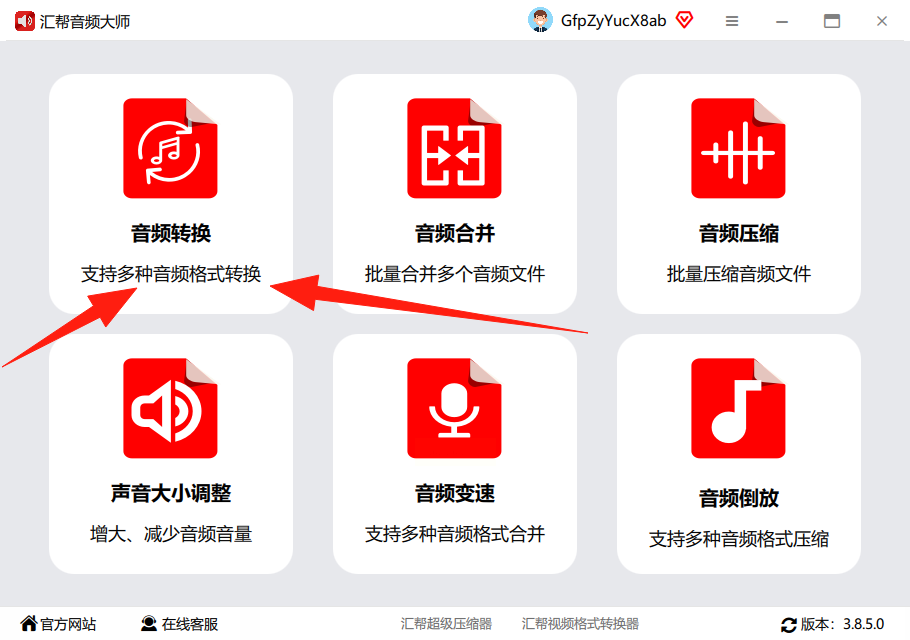
步骤二:进入音频转换界面后,你可以通过点击“添加文件”或“添加文件夹”按钮来导入一个或多个MP3文件。你也可以直接将文件拖拽到软件窗口里,这个方式很便捷。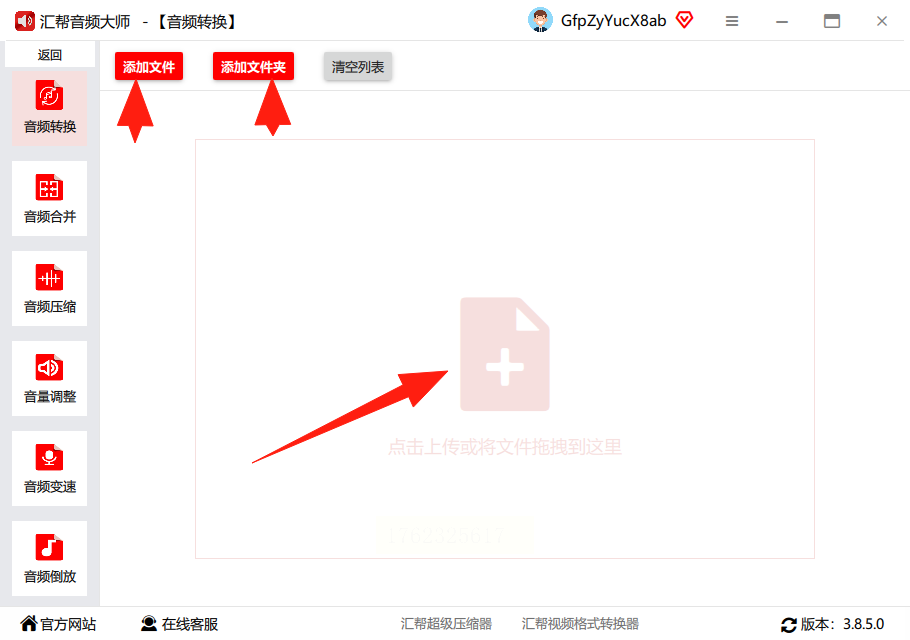
步骤三:成功导入文件后,文件列表会显示在界面中。此时,你可以在下方设置输出格式,选择MP4。你还可以调整比特率等参数,比特率越高,通常音质保真度越好,但生成的文件体积也会相应增大。接着,设置好文件的输出目录,也就是文件转换后的保存位置。默认路径一般是系统桌面。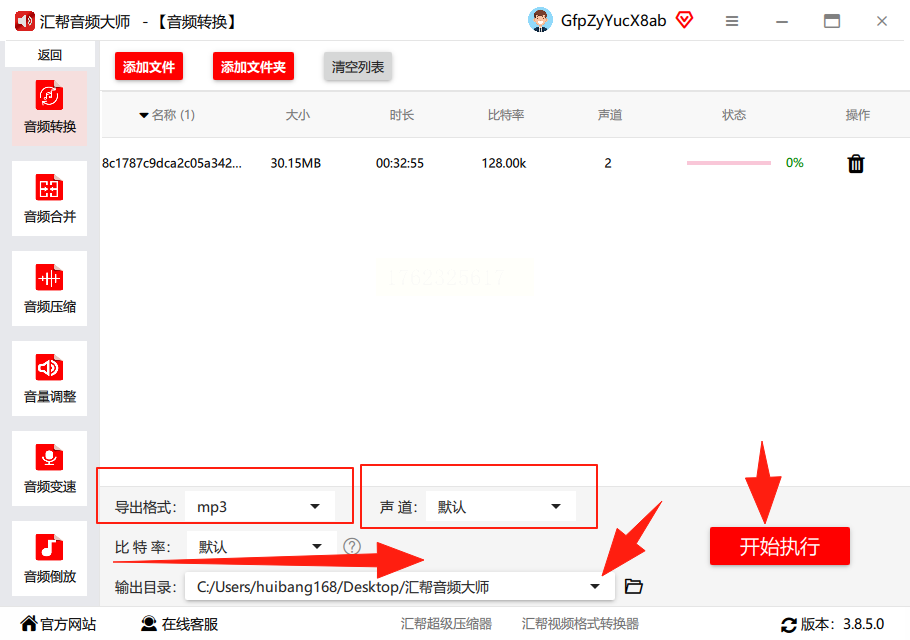
步骤四:所有设置确认完毕后,点击“开始转换”或类似的执行按钮。软件会开始处理任务,你可以在进度条中查看处理状态。处理完成后,你会在设定的输出目录里找到新生成的MP4文件,而原始的MP3文件会完好无损地保留在原处。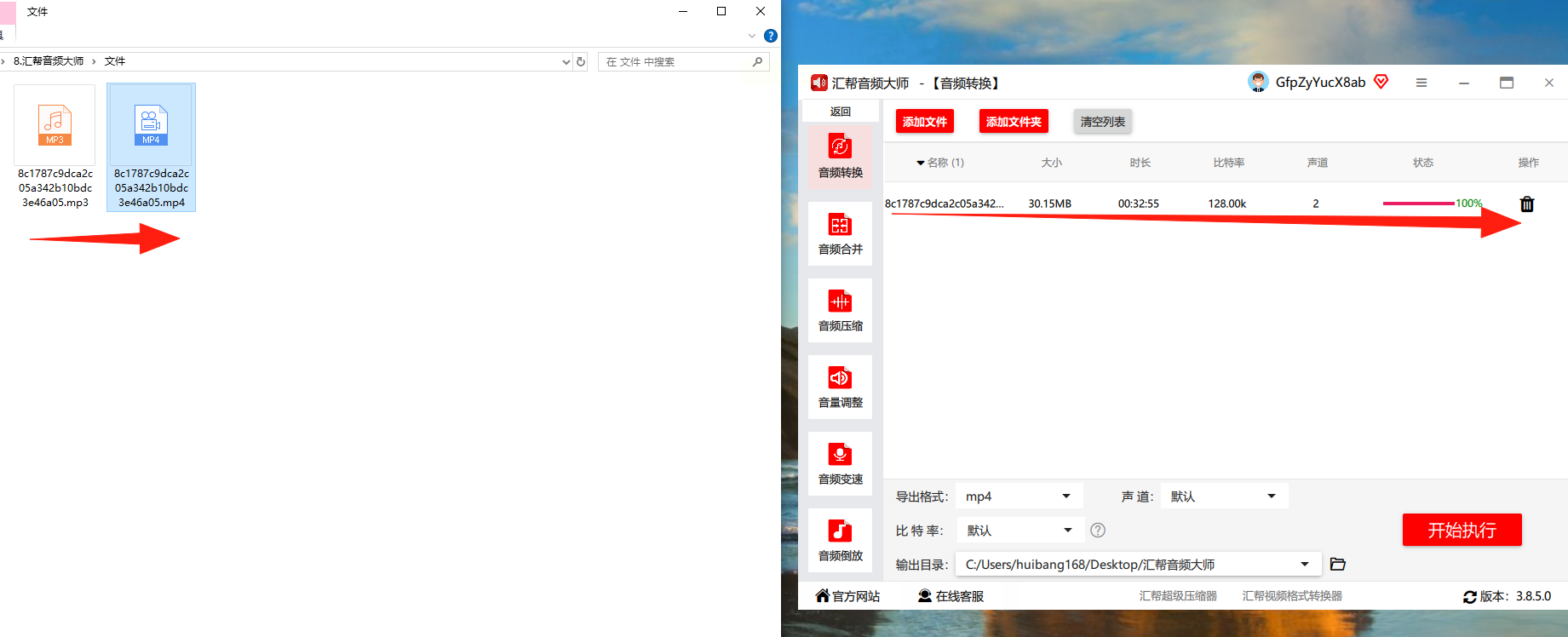
这款工具在提供动态视觉效果方面有它的长处。它不仅能将音频转换为带有静态图片的视频,还能制作一些音乐可视化效果,或者将多张照片制作成伴随音乐播放的幻灯片。这对于希望视频画面更丰富的用户来说,是一个不错的选择。此外,它还集成了直接上传到一些视频平台的功能。
操作步骤:
步骤一:打开Freemake Video Converter,点击主界面上的“Audio”按钮,导入你的MP3文件。
步骤二:导入后,点击文件下方的“to MP4”标识。
步骤三:在输出设置窗口中,选择你需要的视频分辨率,软件支持最高4K画质。你可以勾选“CUDA加速”选项来加快转换速度。同时,指定文件的保存路径。
步骤四:点击“Convert”按钮,软件会显示实时的转换进度。转换完成后,保存文件夹会自动打开,方便你查看文件。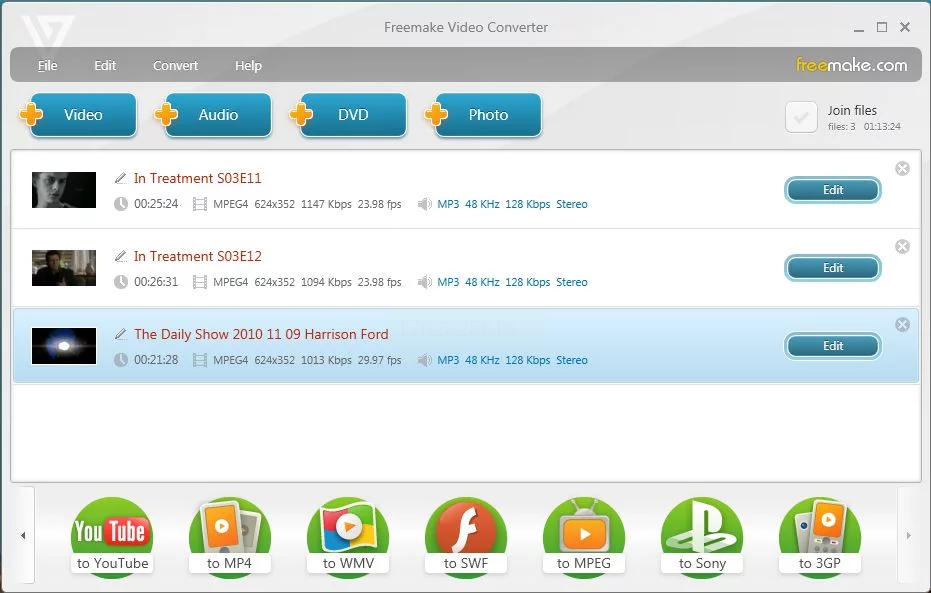
这是为苹果Mac电脑用户设计的一款工具。它的设计哲学是极简和高效,操作非常直观,主要通过拖拽动作来完成。它能够自动匹配音频的时长与画面,省去了手动调整的麻烦,非常适合追求效率和流畅体验的Mac用户。
操作步骤:
步骤一:在Mac上运行Permute 3应用程序。
步骤二:直接从Finder中将MP3音频文件拖入Permute 3的窗口内。
步骤三:在界面底部,将输出格式设置为MP4。你还可以根据需要,添加图片或视频作为音频的背景。
步骤四:点击右下角的“开始处理”按钮,软件便会自动完成剩下的工作。
这是一个在线格式转换平台,它的最大优势在于无需安装任何软件,打开浏览器就能使用。它支持超多种文件格式的转换,并且可以与一些常见的网盘服务连接,直接处理网盘中的文件。这对于临时需要处理一个小文件,又不想安装软件的用户来说,非常方便。
操作步骤:
步骤一:通过浏览器访问Convertio的官方网站。
步骤二:点击“选择文件”按钮,从你的电脑中上传MP3文件。你也可以选择从Google Drive或Dropbox等云存储中导入。
步骤三:在目标格式下拉菜单中,选择MP4格式。
步骤四:点击“转换”按钮。等待转换完成后,将生成的MP4文件下载到你的电脑上即可。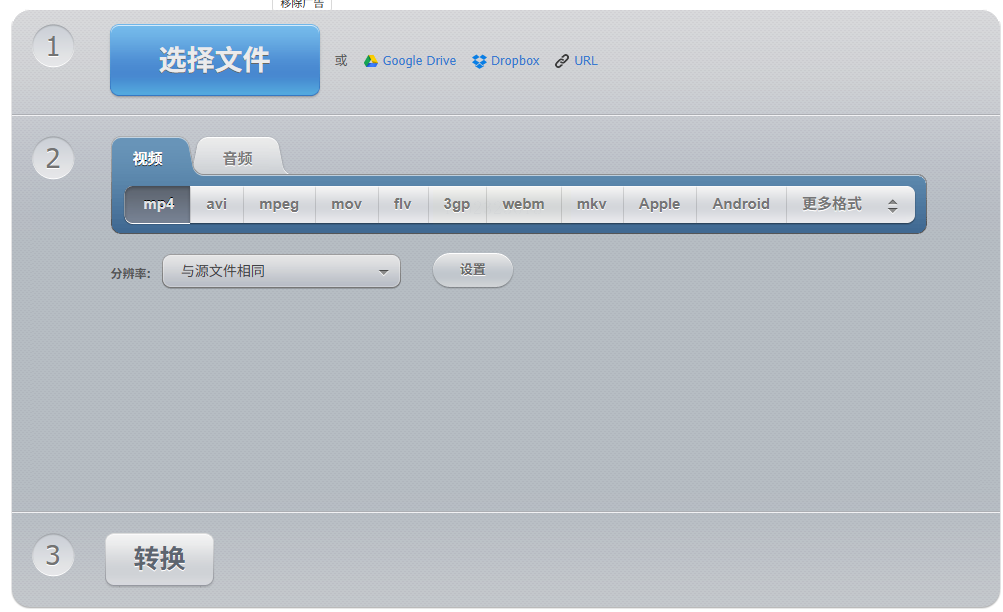
常见问题解答
问:为什么转换后的视频文件体积非常大?
答:文件体积主要由视频分辨率、比特率和音频质量共同决定。如果你选择了很高的分辨率(如4K)和高比特率,文件自然会变大。你可以在转换前,在软件的输出设置中适当调低这些参数,以在画质和文件大小之间找到平衡。Freemake Video Converter和格式工厂都提供了这些参数的调整选项。
问:Permute 3可以在Windows系统上使用吗?
答:不行的。Permute 3是专门为macOS系统开发的应用程序,它无法在Windows操作系统中安装和运行。Windows用户可以考虑上面介绍的其他几款软件。
问:转换后的视频音质会下降吗?
答:如果设置得当,音质损失可以降到最低。在转换时,确保音频比特率设置得足够高(例如不低于原始文件的比特率)。大部分专业转换工具,如汇帮音频大师和Freemake Video Converter,在转换过程中都会尽力保持音质,但过低的参数设置确实会导致音质下降。
总的来说,将MP3音频转换为MP4视频,已经是一项门槛很低的操作。不同的工具服务于不同的场景和用户群体。在线工具以其即开即用的便利性取胜,适合处理非敏感的非紧急任务。而本地安装的软件,则在功能深度、处理速度和数据隐私方面提供了更可靠的保障。
如果想要深入了解我们的产品,请到 汇帮科技官网 中了解更多产品信息!
没有找到您需要的答案?
不着急,我们有专业的在线客服为您解答!

请扫描客服二维码